HL-2135W
FAQ & Fehlerbehebung |
Tonersparmodus Ein-;oder Ausschalten.
Mit dieser Funktion können Sie Toner sparen. Wenn Sie die Einstellung zum Tonersparen aktivieren, werden die Ausdrucke heller.
Um die Einstellung vorzunehmen folgen Sie bitte den nachfolgenden Schritten:
- Wir empfehlen den Tonersparmodus nicht für das Drucken von Fotos oder Bildern mit Graustufen.
- Der Tonersparmodus ist für die Auflösung HQ 1200 nicht verfügbar .
Für Windows Nutzer:
HINWEIS: Die vorgezeigten Schritte, sowie die Screenshots können sich;je nach genutztem Betriebssystem und verwendeter Anwendung abweichen.
- Wählen Sie den Druckbefehl in Ihrer Anwendung.
-
Wählen Sie Ihr Modell aus, und klicken Sie dann auf die Schaltfläche Druckeigenschaften oder Voreinstellungen.
Das Dialogfeld des Druckertreibers wird angezeigt.
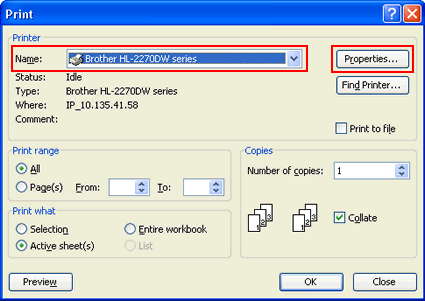
- Klicken Sie auf den Reiter Erweitert (Advanced).
-
Überprüfen Sie die Einstellung in der Check-Box für den Tonersparmodus (Toner Save Mode).
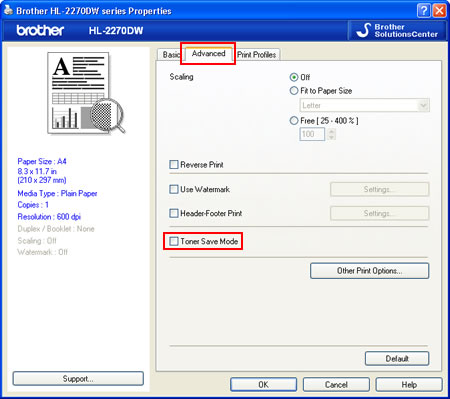
- Klicken Sie auf OK.
Wenn Sie das Dokument jedes Mal mit aktiviertem Tonersparmodus drucken möchten, ändern Sie die Einstellungen im Druckertreiber.
- Öffnen Sie das dialogfeld „Druckeinstellungen“. Weitere Informationen finden Sie in den Anweisungen unter „Ändern der Druckertreibereinstellungen (für Windows)“.
- Fahren Sie mit den Schritten 3 oben fort und befolgen Sie die Anweisungen bis Schritt 5.
Für Macintosh Nutzer:
HINWEIS: Die vorgezeigten Schritte, sowie die Screenshots können sich;je nach genutztem Betriebssystem und verwendeter Anwendung abweichen.
-
Öffnen Sie das Drucker Dialogfenster. ( Weitere Informationen finden Sie in den Anweisungen unter „Ändern der Druckertreibereinstellungen (für Mac OS X)“.
-
[Mac OS X 10.4.11 – 10,5.x Benutzer]
- Wählen Sie Einstellungen (Print Settings) aus dem Pop-Up Menü.
-
Klicken Sie auf grundlegend , und aktivieren Sie dann das Kontrollkästchen Toner Sparmodus ein oder aus .
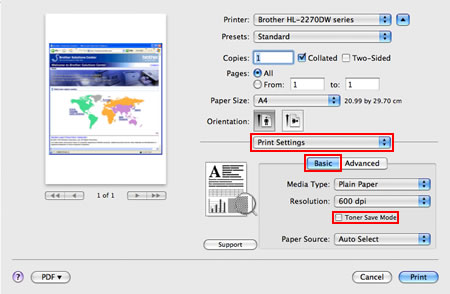
[Mac OS X 10,5.x oder höher]- Wählen Sie Einstellungen (Print Settings) aus dem Pop-Up Menü.
- Klicken Sie auf das Dreieck Erweitert (Advanced) und wählen Tonersparmodus in der Liste aus.
-
Überprüfen Sie die Einstellung in der Check-Box für den Tonersparmodus (Toner Save Mode).
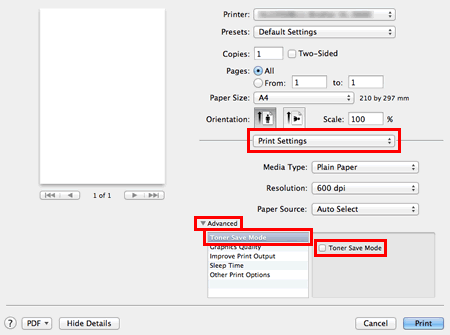
-
Wenn Sie mit dieser Einstellung nur einmal drucken möchten, klicken Sie auf Drucken.
Wenn Sie jedes Mal mit dieser Einstellung drucken möchten, fahren Sie mit SCHRITT 4 fort. - Wählen Sie „Speichern Unter...“ Aus. Oder „Aktuelle Einstellungen als Vorgabe speichern...“ Option für Presets.
- Geben Sie den Namen dieser Einstellung in das neu geöffnete dialogfeld ein. Z. B. TonerSaveMode
- Klicken Sie auf OK. Ihre benutzerdefinierte Einstellung wird gespeichert und als Auswahl für Voreinstellungen angezeigt .
- Wählen Sie die in SCHRITT 4 - 6 erstellte benutzerdefinierte Einstellung aus, und klicken Sie dann auf Drucken. Das Dokument wird ausgedruckt.
Wenn Sie das Dokument jedes Mal mit aktiviertem Tonersparmodus drucken möchten, wählen Sie die in den obigen Schritten erstellte benutzerdefinierte Einstellung.